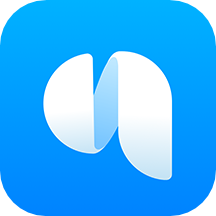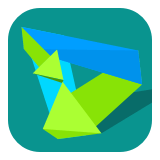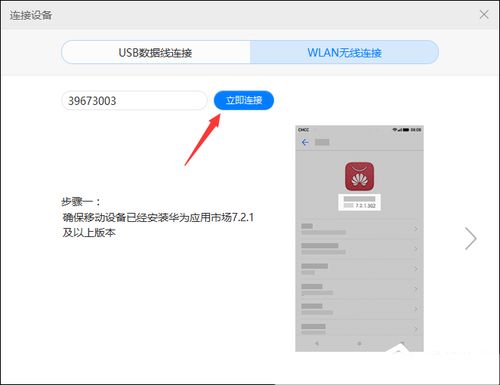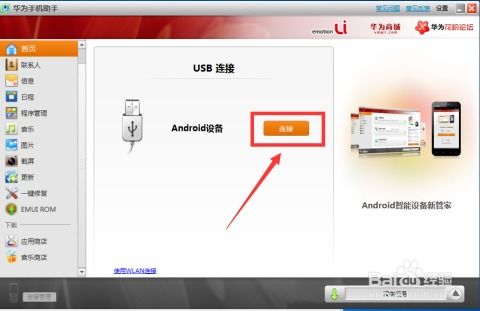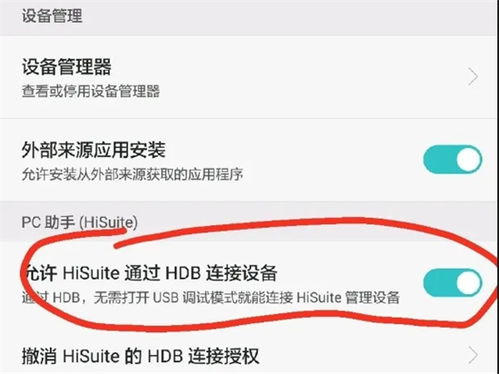华为手机如何连接电脑?
华为手机连接电脑全攻略
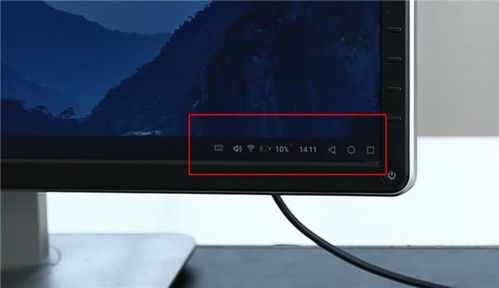
在当今的数字化时代,智能手机已成为我们日常生活中不可或缺的一部分。华为手机,作为国内领先的智能手机品牌,凭借其卓越的性能、创新的设计以及丰富的功能,赢得了众多用户的青睐。然而,在使用华为手机的过程中,有时我们需要将手机与电脑进行连接,以实现数据传输、文件管理、系统更新等操作。本文将为大家详细介绍华为手机连接电脑的方法及注意事项,帮助大家更好地利用这一功能。

一、准备工作
在将手机与电脑连接之前,我们需要做好一些准备工作,以确保连接过程的顺利进行。
1. 数据线准备
确保你有一根适用于华为手机的数据线。华为手机的数据线通常采用USB-C接口,因此你需要一根USB-C转USB-A或USB-C转Type-C的数据线(具体取决于你的电脑接口类型)。
2. 驱动安装
如果你的电脑是第一次连接华为手机,可能需要安装相关的驱动程序。通常情况下,华为手机在连接电脑后会自动提示你安装所需的驱动程序,你只需要按照提示进行操作即可。
3. 开启调试模式
为了进行更高级的数据传输和调试操作,你需要在华为手机上开启开发者选项和USB调试模式。具体步骤如下:
进入手机设置,点击“关于手机”。
连续点击“版本号”7次,即可开启开发者选项。
返回上一级菜单,进入“开发者选项”,开启“USB调试”开关。
二、连接方式
华为手机连接电脑的方式主要有两种:通过USB连接和通过无线连接。下面我们将分别介绍这两种方式的具体操作步骤。
1. USB连接
USB连接是最常见、最稳定的连接方式之一。具体步骤如下:
使用数据线将华为手机与电脑连接。
在手机上弹出的提示框中选择“传输文件”或“传输照片”等选项(具体取决于你的需求)。
此时,电脑应该会弹出一个新的窗口或文件管理器界面,显示华为手机中的文件内容。你可以在这个界面中浏览、管理或传输文件。
2. 无线连接
如果你不想使用数据线,还可以通过无线连接的方式将手机与电脑进行连接。华为提供了多种无线连接方式,包括华为Share、蓝牙等。但在这里,我们主要介绍一种更为便捷的方法——通过华为HiSuite进行无线连接。
首先,在你的电脑上安装华为HiSuite软件(如果尚未安装)。
打开华为HiSuite软件,并登录你的华为账号。
在手机上打开华为HiSuite应用,并登录相同的华为账号。
在手机上的HiSuite应用中选择“无线连接”选项,并按照提示进行操作。
连接成功后,你就可以在HiSuite软件中管理手机上的文件、备份数据、进行系统更新等操作了。
三、常见问题解决
在连接华为手机与电脑的过程中,可能会遇到一些常见问题。下面我们将针对这些问题提供一些解决方案。
1. 无法识别设备
如果在连接手机后,电脑无法识别华为手机,你可以尝试以下方法:
确保数据线没有损坏,且连接正确。
尝试更换USB接口或更换电脑进行连接。
在手机上关闭USB调试模式后重新开启。
卸载并重新安装手机上的驱动程序。
2. 数据传输缓慢
如果你发现数据传输速度较慢,可以尝试以下方法:
确保电脑和手机都连接到稳定的网络环境中。
关闭手机上的不必要的应用程序和服务,以减少数据传输的干扰。
尝试使用不同的数据传输模式(如MTP、PTP等),看看哪种模式更适合你的需求。
3. 无法访问文件
如果在连接手机后,无法访问手机上的文件,你可以尝试以下方法:
确保你在手机上选择了正确的文件传输模式。
检查手机上的文件管理器设置,确保没有将文件设置为隐藏或只读。
尝试使用其他文件管理工具(如Windows资源管理器、第三方文件管理器等)来访问手机上的文件。
四、功能应用
华为手机连接电脑后,不仅可以进行简单的数据传输和文件管理,还可以实现更多高级功能和应用。
1. 系统更新
连接电脑后,你可以通过华为HiSuite或其他官方工具来检查并更新手机的系统版本。这有助于修复已知的安全漏洞、提高系统性能并带来新的功能特性。
2. 数据备份与恢复
使用华为HiSuite或第三方备份工具,你可以将手机上的重要数据(如联系人、短信、照片等)备份到电脑上。在需要时,你还可以从备份中恢复这些数据,以确保数据的完整性和安全性。
3. 应用安装与卸载
连接电脑后,你可以通过华为HiSuite或其他应用商店管理工具来安装或卸载手机上的应用程序。这有助于你更好地管理手机上的应用程序,提高手机的运行效率。
4. 屏幕投影与操控
部分华为手机支持通过电脑进行屏幕投影和操控功能。这意味着你可以将手机的屏幕内容投射到电脑上,并使用电脑键盘和鼠标来操控手机。这对于进行演示、分享屏幕内容或进行游戏直播等场景非常有用。
五、注意事项
在连接华为手机与电脑的过程中,有几点注意事项需要大家牢记:
1. 确保手机和电脑都已关闭防火墙或杀毒软件等安全工具,以避免它们对连接过程造成干扰。
2. 在进行数据传输或备份操作时,请确保手机和电脑都已连接到稳定的电源供应,以避免因电量不足而导致的连接中断或数据丢失。
3. 定期更新手机上的驱动程序和应用程序,以确保它们与最新的系统版本兼容并具备最新的安全补丁。
4. 在使用第三方工具进行连接或操作时,请确保这些工具来自可靠的来源,并具备良好的用户口碑和安全性评价。
综上所述,华为手机连接电脑是一项非常实用的功能,它可以帮助我们更好地管理手机上的数据、更新系统、备份恢复等操作。通过本文的介绍,相信你已经掌握了华为手机连接电脑的方法和注意事项。希望这些内容能够对你有所帮助,让你在使用华为手机的过程中更加便捷和高效。
- 上一篇: 如何精准解释“精益求精”的含义?
- 下一篇: 揭秘:燕窝的真实面貌与外观特征
-
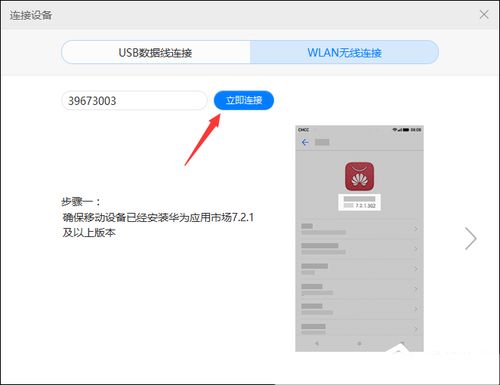 轻松搞定!华为手机与电脑的高效连接指南资讯攻略11-13
轻松搞定!华为手机与电脑的高效连接指南资讯攻略11-13 -
 华为手机连接电脑的详细步骤资讯攻略11-18
华为手机连接电脑的详细步骤资讯攻略11-18 -
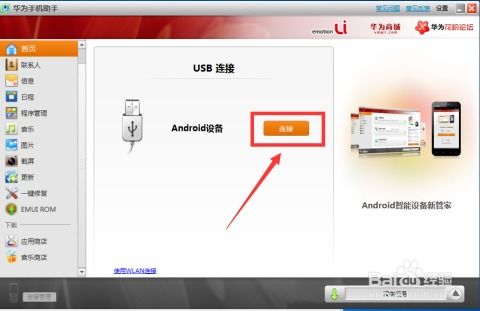 华为手机连接电脑的方法与步骤资讯攻略11-13
华为手机连接电脑的方法与步骤资讯攻略11-13 -
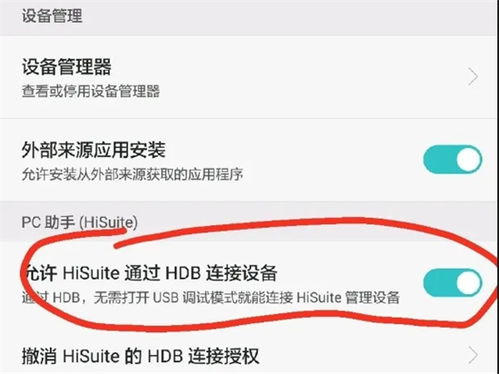 华为手机与电脑轻松互联:一键传输文件的秘籍资讯攻略12-07
华为手机与电脑轻松互联:一键传输文件的秘籍资讯攻略12-07 -
 华为nova2s如何启用USB调试模式?资讯攻略11-24
华为nova2s如何启用USB调试模式?资讯攻略11-24 -
 华为手机如何找到并使用自带的“万能钥匙”功能?资讯攻略11-01
华为手机如何找到并使用自带的“万能钥匙”功能?资讯攻略11-01